چگونه می توان روی اپلیکیشن آیفون و آیپد قفل گذاشت ؟ این سوالی است که کاربران اپل برای آن پاسخی نداشتند.
در واقع اپل برای برنامه هایش به صورت تک جداگانه، امکان استفاده از Passcode یا قفل ندارد اما خوشبختانه قابلیت مشابهی همزمان با نسخه iOS 12 و قسمت Screen Time معرفی کرده که کاربرد مشابهی دارد.
درصورتیکه می خواهید یک برنامه را به صورت تنها، برای دیگران غیر قابل دسترس کنید یا درواقع روی اپلیکیشن قفل بگذارید می توانید از قابلیت App Limits برای این کار استفاده نمایید. در ادامه این قابلیت را توضیح خواهیم داد.
برنامه Setting را باز کنید.
قسمت «Screen Time» را انتخاب کنید.
مطمئن شوید که Screen Time فعال است و دگمه قسمت Screen Time passcode روشن است.
در گوشه سمت چپ بالا روی اسم دستگاهتان ( مثلا iPhone ) کلیک کنید اگر چند دستگاه متعدد ندارید، تنها به روی اسم دستگاهتان در قسمت بالایی کلیک کنید.
برنامه مورد نظر خود برای اعمال قفل را انتخاب کنید. اگر برنامه مورد نظرتان در لیست ارائه شده، تنها کافیست هر برنامه دیگری را انتخاب کنید، در مراحل بعدی به برنامه مورد نظرتان می رسید.
گزینه «Add Limit» را انتخاب کنید.
از اینجا، روی Edit Apps کلیک کنید. هر برنامه دیگری را که قصد دارید روی آنها قفل نصب کنید، از همینجا قابل انتخاب است. در اینجا لیست کامل برنامه ها ارائه می شود.
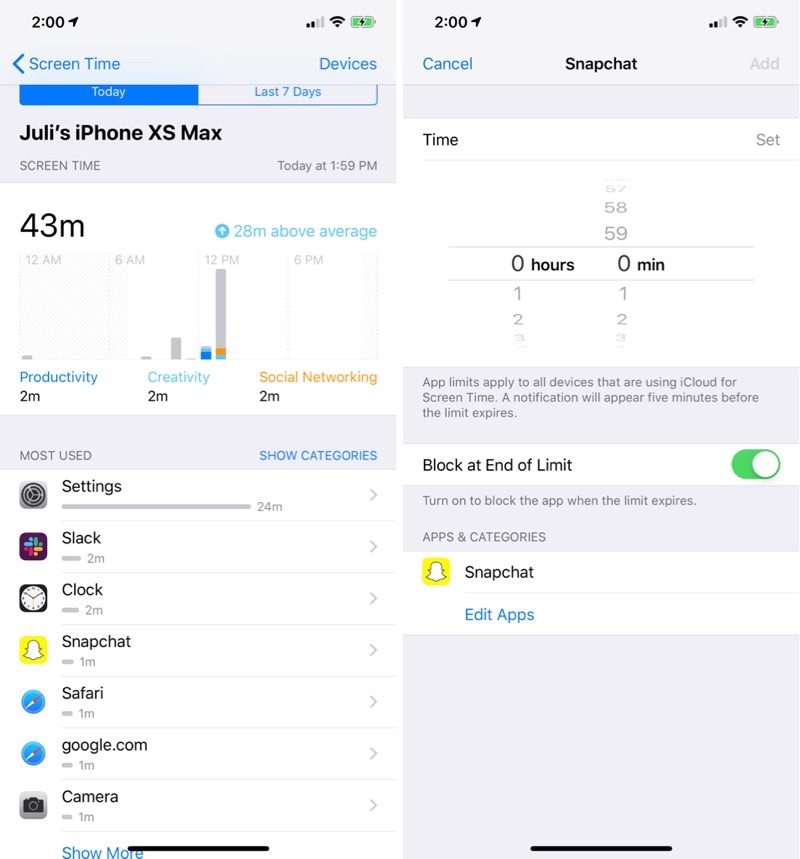
بعد از انتخاب تمام برنامه های مورد نظر، با استفاده از timer interface که در قسمت بالای صفحه وجود دارد، مدت زمان کوتاهی را انتخاب کنید مثلا یک دقیقه و بعد گزینه اضافه کردن-Add- را کلیک کنید.
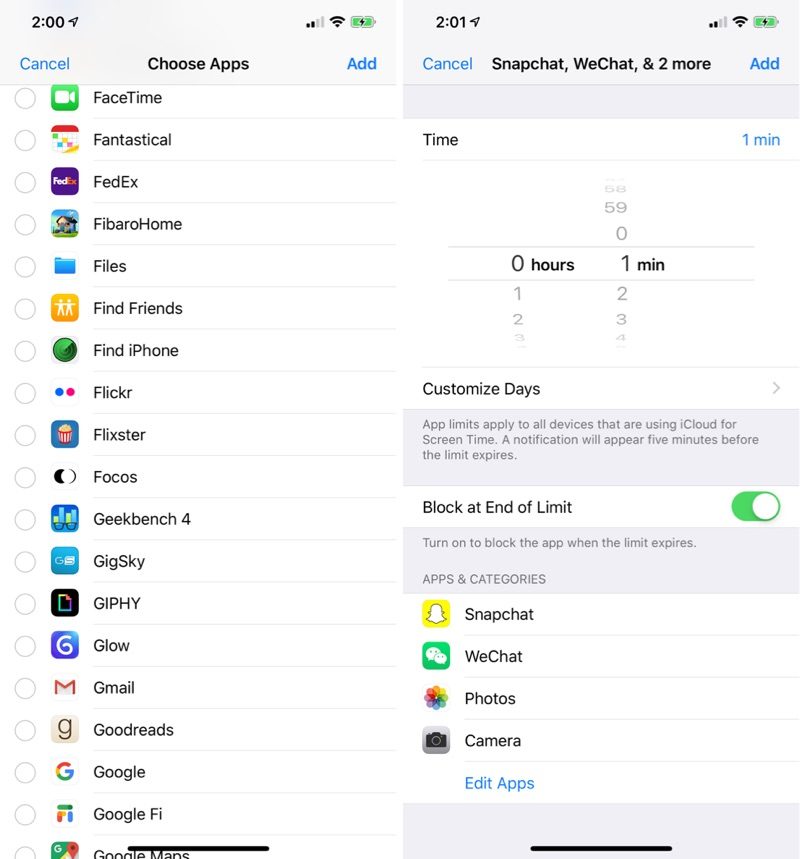
از اینجا به بعد محدودیت اعمال شده فعال می شود و هربار که قصد ورود به برنامه موردنظر خود را دارید باید قفل-Passcode-را باز کنید
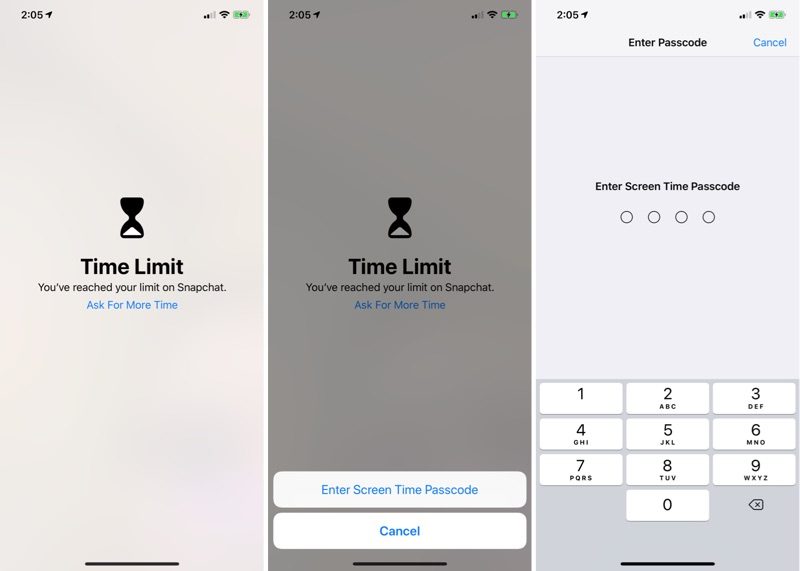
چگونه از یک اپلیکیشن قفل شده استفاده کنیم؟
برای استفاده از اپلیکیشن قفل شده بعد از اعمال قفل، باید به تنظیمات برنامه مراجعه کنید. ابتدا رمز ورود به برنامه را وارد کرده و بعد گزینه Ask for More Time را انتخاب کنید.
از اینجا می توانید اپلیکیشن را از 15 دقیقه تا یک ساعت و یا حتی برای ادامه روز، بدون قفل باز نگه دارید. بعد از انتخاب گینه Ask for More Time، برنامه دیگر بعد از بسته شدن، قفل نمی شود. پس دقت کنید که برای اعمال دوباره قفل، دوباره باید از طریق قسمت تنظیمات برنامه اقدام کنید.
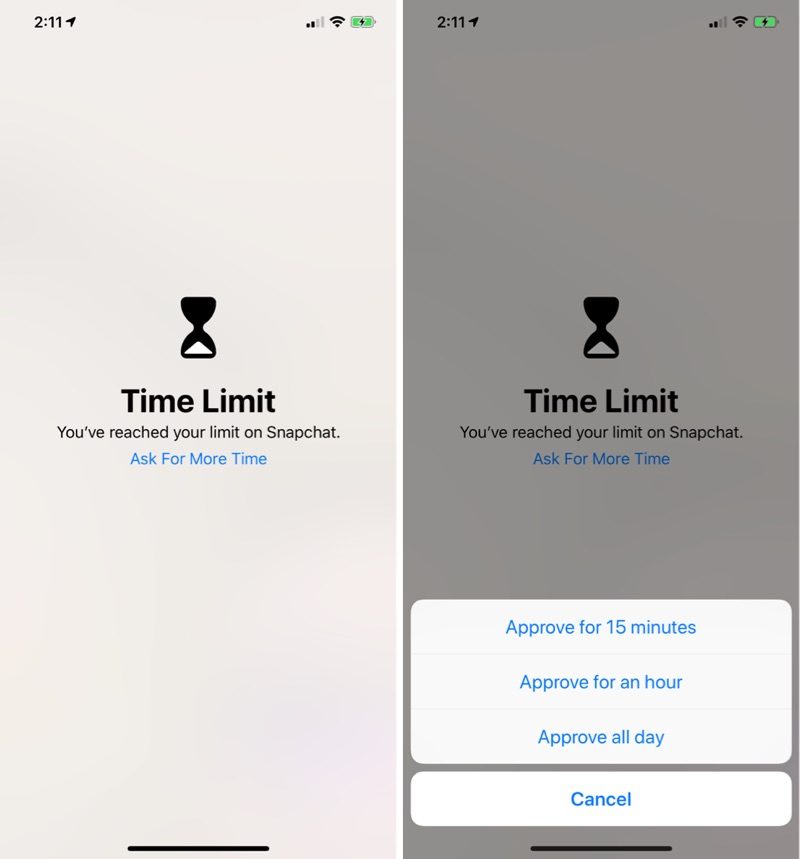
محدود کردن اپلیکیشنهای اصلی گوشی
از قابلیت فوق الذکر می توانید برای قفل کردن هر برنامه ای روی گوشی خود استفاده کنید به جز برنامه های اصلی خود گوشی .
در واقع هیچ راهی برای قطع دسترسی به اپلکیشنهای اصلی آیفون وجود ندارد.
برای برنامه هایی از جمله Messages یا FaceTime، باید تیک قسمت Always Allowed را از بخش Screen Time فعال کنید تا محدودیت قفل شدن برای این برنامه ها برداشته شده و امکان اعمال پسکد ایجاد شود.
امکان اعمال قفل برای برنامه های Messages و FaceTime وجود دارد اما شاید بهتر باشد که برای این برنامه ها قفل ایجاد نکنید زیرا دسترسی iCloud به آنها محدود می شود. همچنین، برنامه های قفل شده، هیچ نوتیفیکیشنی برای آگاهی شما ارسال نمی کنند.
روش جایگزین برای اعمال قفل روی برنامهها
اگر تصمیم دارید بیشتر اپلیکیشن های گوشی خود را قفل کنید یا برای آنها رمز بگذارید از روش زیر استفاده کنید:
Setting یا تنظیمات برنامه را باز کنید.
قسمت «Screen Time» را انتخاب کنید.
مطمئن شوید که Screen Time و passcode فعال است.
App Limits را انتخاب نمایید.
Add Limits را کلیک کنید.
All Apps & Categories را انتخاب نمایید.
در قسمت timer interface، مدت زمان کوتاهی را انتخاب کنید مثلا یک یا دو دقیقه.
Add را انتخاب نمایید
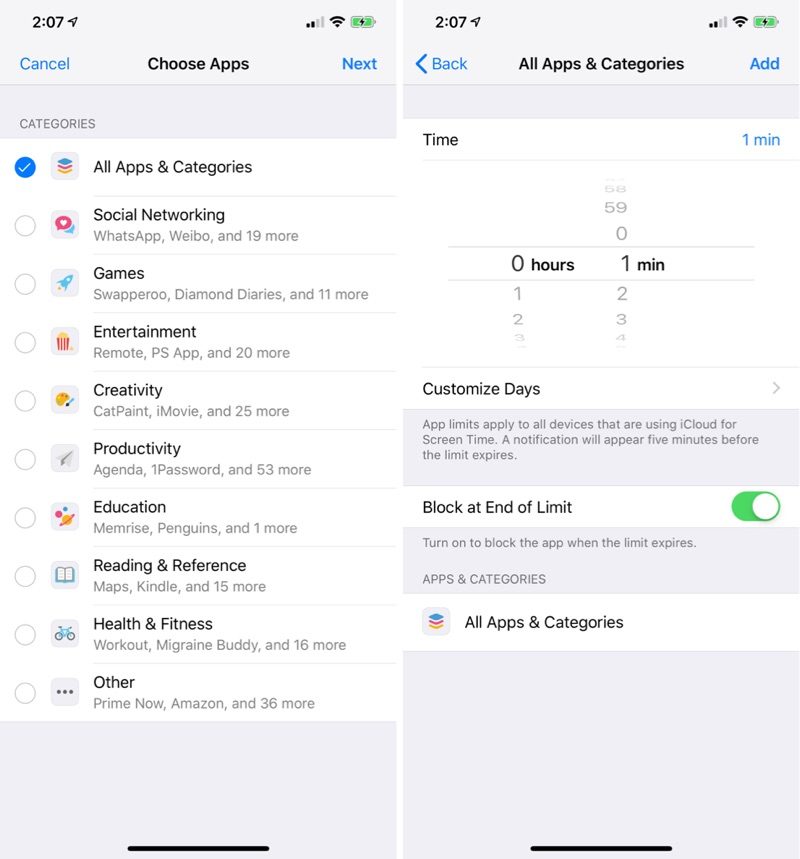
با انتخاب All Apps & Categories، تمام برنامه ها و اپلیکیشن های روی آیفون شما به جز تعداد کمی، قفل می شود.
این اختیار را دارید تا با انتخاب موضوعات برنامه ها، عملیات قفل کردن را تنها روی برنامه به خصوصی اعمال کنید. با مراجعه به قسمت Always Allowed، می توانید برنامه مدنظرخود را از لیست اعمال قفل خارج کنید.
یکشنبه
دو شنبه
سه شنبه
چهار شنبه
پنج شنبه
جمعه
شنبه
فروردین
اردیبهشت
خرداد
تیر
مرداد
شهریور
مهر
آبان
آذر
دی
بهمن
اسفند







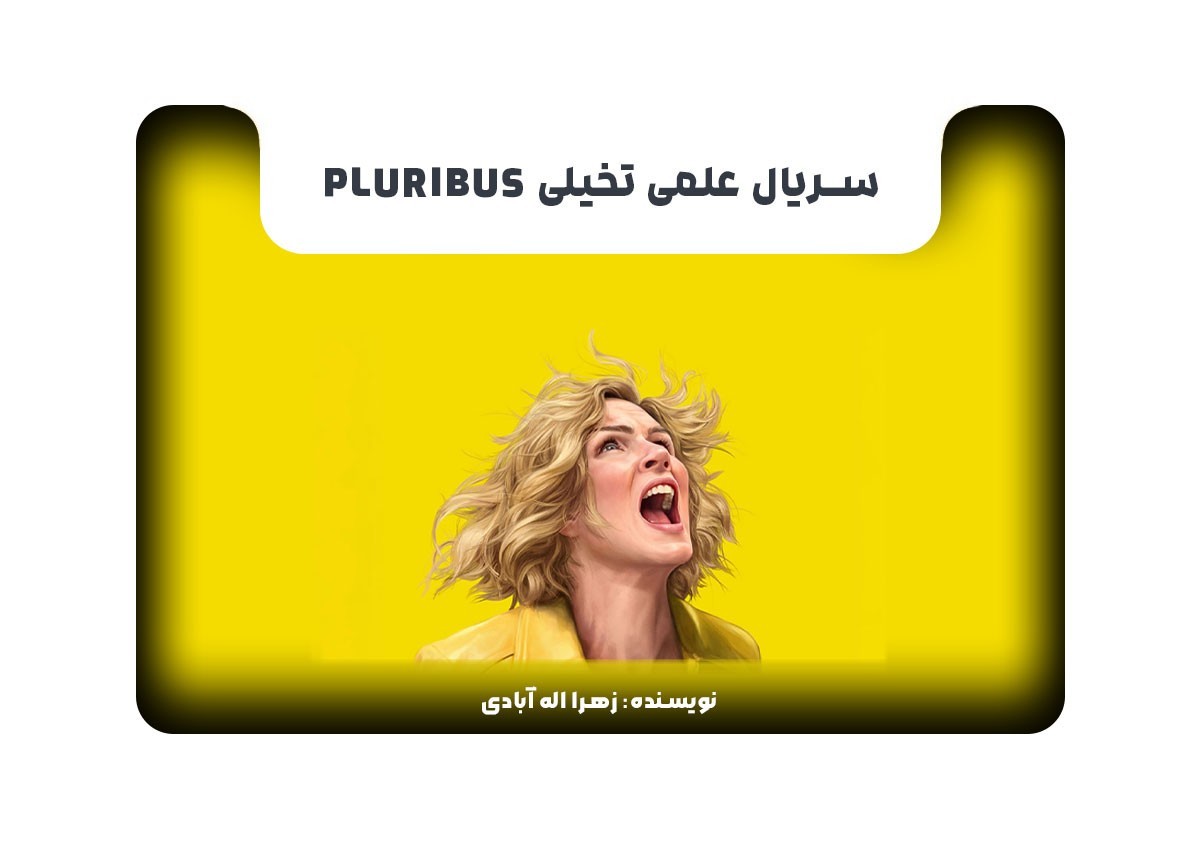










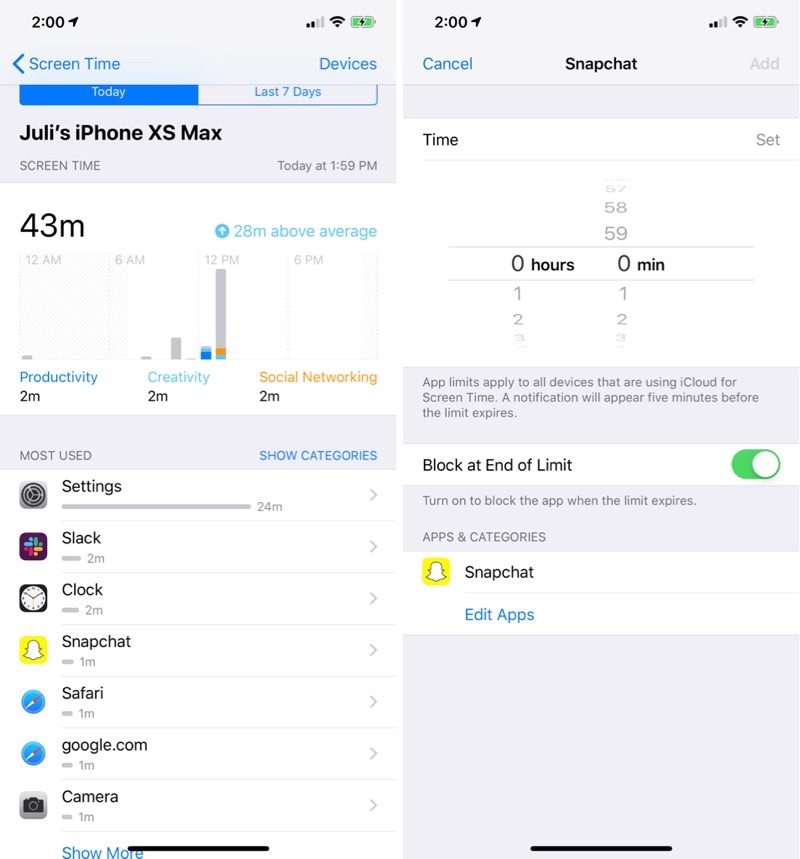
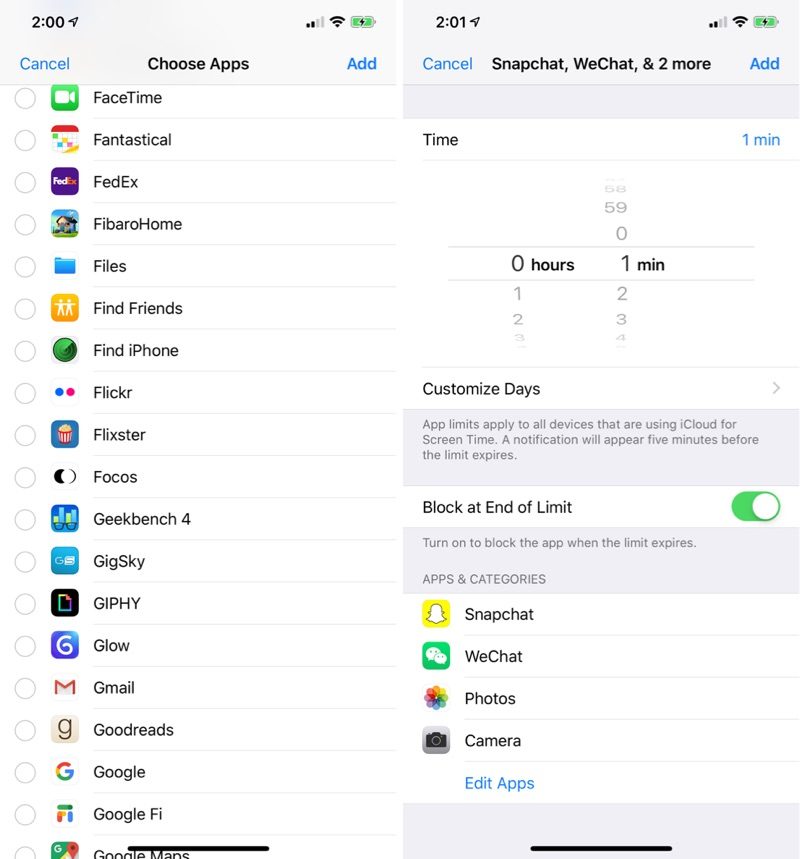
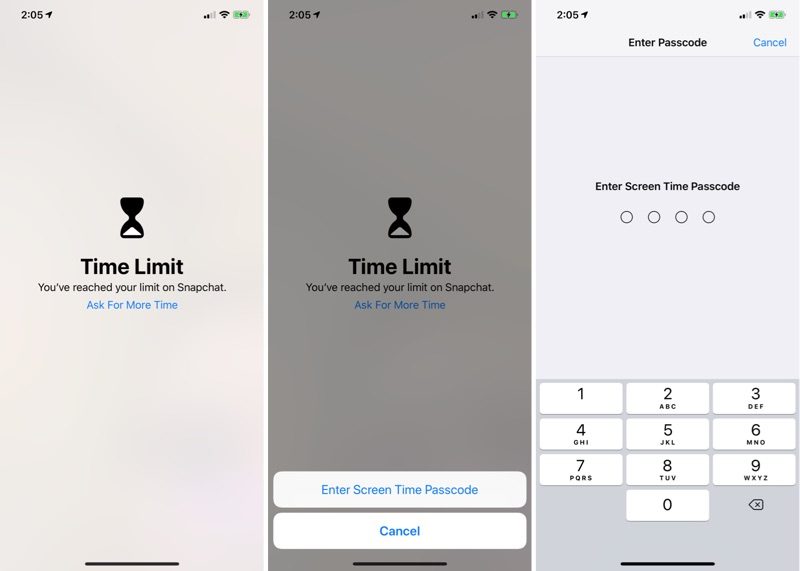
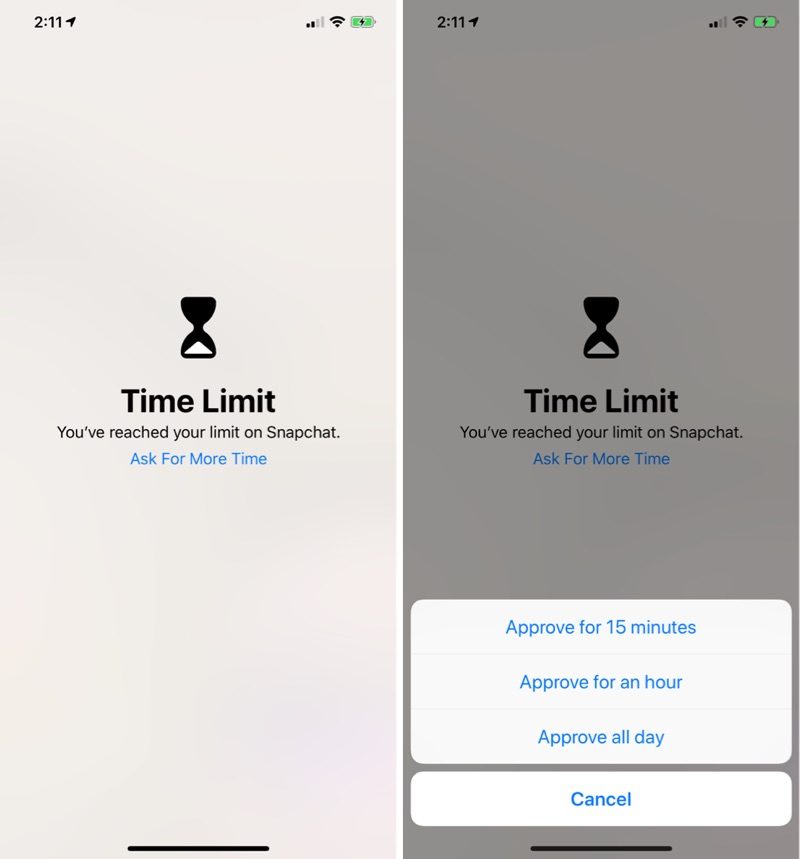
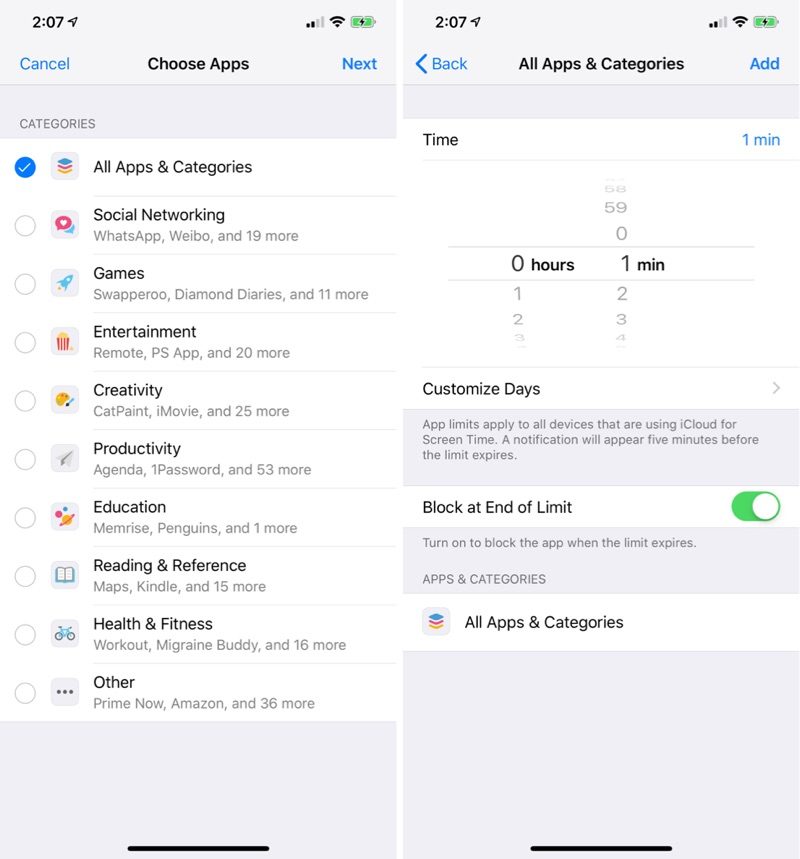
دیدگاهها
هیچ نظری در این زمان ثبت نشده است!
دیدگاه خود را بنویسید